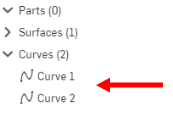投影曲線
投影曲線
![]()
![]()
![]()
2 つのスケッチの投影 ([2 つのスケッチ] オプション) または面への曲線の投影 ([曲線] オプション) から曲線を作成します。この操作を正常に実行するには、1 つのスケッチからの投影が、1 つの隣接する曲線内で他方のスケッチ (スケッチまたは面) と交差する必要があることに注意してください。生成された投影曲線フィーチャーはフィーチャーリストに表示され、曲線自体は曲線リストに表示されます。曲線を選択するときに最適な結果を得るには、曲線リストを使用してください。
投影曲線フィーチャーでは、2 つのスケッチの投影 ([2 つのスケッチ] オプション) または面上の曲線の投影 ([曲線と面] オプション) から曲線を作成できます。この操作を成功させるには、一方のスケッチからの投影がもう一方のスケッチ (スケッチまたは面) と交差している必要があることに注意してください。ツールバーの投影曲線フィーチャーをクリックします。最初のスケッチを選択します。ダイアログの [2 つ目のスケッチ] フィールドをクリックし、2 番目のスケッチを選択します。緑色のチェックマークをクリックすると、曲線が曲線リストに表示されます。
2 番目の例では、ツールバーの投影曲線フィーチャーをクリックします。ダイアログで [面に対する曲線] を選択します。エッジを選択します。ターゲットには [法線] を選択します。ダイアログの [ターゲット] フィールドをクリックし、ターゲット面を選択します。曲線は、ターゲットに対して垂直なターゲット面に投影されます。または、[方向] を選択します。ダイアログの [方向] フィールドをクリックします。方向に使用するエンティティを選択し、次にターゲットを選択します。緑色のチェックマークをクリックすると、曲線が曲線リストに表示されます。
グラフィック領域に 2 つの平行でないスケッチ線がある場合:
-
 をクリックします。
をクリックします。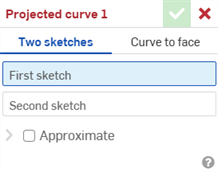
- [2 つのスケッチ] オプションを選択します。
- [最初のスケッチ] フィールドにフォーカスを置き、[最初のスケッチ] (モデル上または フィーチャーリスト) の最初のスケッチを選択します。
- [2 番目のスケッチ] フィールドにフォーカスを置き、(モデル上またはフィーチャーリストで) 2 番目のスケッチを選択します。
-
複雑な曲線を再近似して、より単純な曲線を作成できます。[近似] をチェックするとオプションが開き、曲線を再近似できます。元の曲線はオレンジ色で表示され、新しい近似曲線はマゼンタで表示されます。
- ターゲット角度 - 選択した曲線のターゲット曲線の角度を入力します。
- 最大制御点 - 選択した曲線に許容する制御点の最大数を入力します。
- 許容差 - 選択した曲線の長さの測定値としての公差。公差値を入力します。
- 派生の始点を保持 - オンにすると、選択した曲線の始点での接線を保持します。
- 派生の終点を保持 - オンにすると、選択した曲線の終点での接線を保持します。
- 偏差を表示 - 元の曲線と再近似した曲線の間の最大偏差が表示されます。
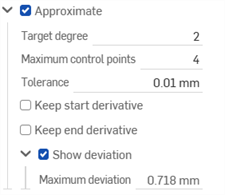
-
 をクリックして確定します。
をクリックして確定します。
曲線に関連付けられたフィーチャーの表示/非表示はできません。代わりに、曲線リストの表示/非表示機能を使用してください。
最初のスケッチが選択されます。
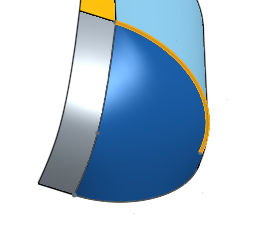
2 番目のスケッチが選択され、結果の曲線が表示されます。
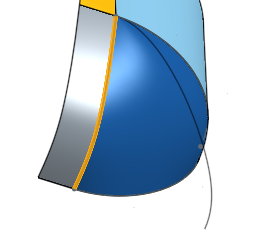
曲線は、曲線の下のパーツリストに表示されます。
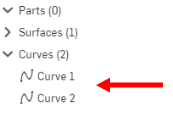
曲線と面がグラフィック領域にあるとき:
-
 をクリックします。
をクリックします。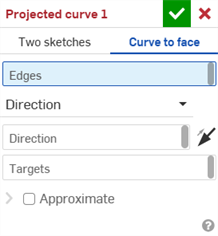
- [面に対する曲線] オプションを選択します。
- エッジフィールドにフォーカスした状態で、面に投影するエッジ/曲線を選択します (複数選択可能)。
- 投影の遠近法を選択:
- ターゲットに垂直 - ターゲットに垂直なターゲット面に 1 つまたは複数の曲線を投影します。
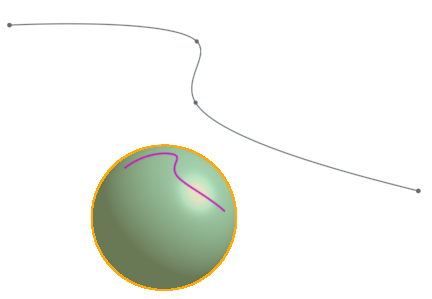
- 方向 - 1 つまたは複数の曲線を投影する方向を示す曲線またはエッジを選択します。
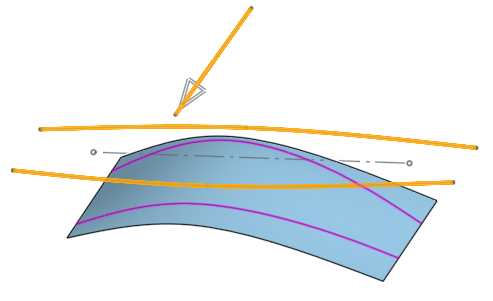
- ターゲットに垂直 - ターゲットに垂直なターゲット面に 1 つまたは複数の曲線を投影します。
- ターゲットフィールドにフォーカスがある状態で、選択した曲線を投影する面 (1 つまたは複数) を選択します。
-
複雑な曲線を再近似して、より単純な曲線を作成できます。[近似] をチェックするとオプションが開き、曲線を再近似できます。元の曲線はオレンジ色で表示され、新しい近似曲線はマゼンタで表示されます。
- ターゲット角度 - 選択した曲線のターゲット曲線の角度を入力します。
- 最大制御点 - 選択した曲線に許容する制御点の最大数を入力します。
- 許容差 - 選択した曲線の長さの測定値としての公差。公差値を入力します。
- 派生の始点を保持 - オンにすると、選択した曲線の始点での接線を保持します。
- 派生の終点を保持 - オンにすると、選択した曲線の終点での接線を保持します。
- 偏差を表示 - 元の曲線と再近似した曲線の間の最大偏差が表示されます。
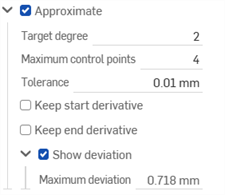
-
 をクリックして確定します。
をクリックして確定します。
曲線に関連付けられたフィーチャーの表示/非表示はできません。代わりに、パーツリストの表示/非表示機能を使用してください。
表面仕上げツールに加えて、曲線を使用してサーフェスの基本的な構成要素を作成します。
このリストには、曲線フィーチャーツールのコレクションが一覧表示されます。このリストはすべてを網羅しているわけではありません。曲線の操作には、その他のフィーチャーツールも使用できます。
- スケッチツール - スケッチツールバーのツール (直線、コーナー長方形、中心点長方形、中心点円、3 点円弧、接線円弧、スプライン、点、作図など) は、Part Studio でスケッチを作成するために使用します。
-
 ヘリカル - 円錐面または円筒面、合致コネクタの単一軸または Z 軸、または円形エッジを使用してヘリカルを作成します。
ヘリカル - 円錐面または円筒面、合致コネクタの単一軸または Z 軸、または円形エッジを使用してヘリカルを作成します。 -
 3D フィットスプライン - 一連の頂点を通る 3D フィットスプラインを作成します。[曲線] の下にあるパーツリストに表示されている曲線を作成します。
3D フィットスプライン - 一連の頂点を通る 3D フィットスプラインを作成します。[曲線] の下にあるパーツリストに表示されている曲線を作成します。 -
 投影曲線 - 2 つのスケッチの投影 ([2 つのスケッチ] オプション) または面上の曲線の投影 ([面に対する曲線] オプション) から曲線を作成します。
投影曲線 - 2 つのスケッチの投影 ([2 つのスケッチ] オプション) または面上の曲線の投影 ([面に対する曲線] オプション) から曲線を作成します。 -
 ブリッジ曲線 - 任意の 2 つの点、頂点、または合致コネクタを接続する曲線を作成します。作成された曲線は、フィーチャーリストとパーツリストに表示されます。
ブリッジ曲線 - 任意の 2 つの点、頂点、または合致コネクタを接続する曲線を作成します。作成された曲線は、フィーチャーリストとパーツリストに表示されます。 -
 複合曲線 - 複数のエッジを 1 つの曲線として表します。隣接する複数のエッジ、スケッチエンティティ、その他の曲線を選択します。隣接していないエッジを選択すると、複数の曲線が作成されることがあります。各曲線の選択は、その頂点で交差していなければなりません (曲線は [パーツ] > [曲線] リストに表示されます)。
複合曲線 - 複数のエッジを 1 つの曲線として表します。隣接する複数のエッジ、スケッチエンティティ、その他の曲線を選択します。隣接していないエッジを選択すると、複数の曲線が作成されることがあります。各曲線の選択は、その頂点で交差していなければなりません (曲線は [パーツ] > [曲線] リストに表示されます)。 -
 交差曲線 - 2 つ以上のサーフェスまたは面の交差で曲線を作成します。選択内容は交差する必要があります。
交差曲線 - 2 つ以上のサーフェスまたは面の交差で曲線を作成します。選択内容は交差する必要があります。 -
 曲線をトリム - 曲線をある距離だけ、または境界エンティティまでトリミングまたは延長します。
曲線をトリム - 曲線をある距離だけ、または境界エンティティまでトリミングまたは延長します。 -
 等密度線 - 傾斜面に等密度線を作成します。等密度線は、その参照定義と比べると面が一定の傾きをもつ位置にある面上を通ります。作成した等密度線は、フィーチャーリストとパーツリストに表示されます。
等密度線 - 傾斜面に等密度線を作成します。等密度線は、その参照定義と比べると面が一定の傾きをもつ位置にある面上を通ります。作成した等密度線は、フィーチャーリストとパーツリストに表示されます。 -
 オフセット曲線 - 周囲の面のエッジをオフセットして、新しい曲線の作成、延長、分割などを行います。
オフセット曲線 - 周囲の面のエッジをオフセットして、新しい曲線の作成、延長、分割などを行います。 -
 アイソパラメトリック曲線 - 面またはサーフェスに沿って U 方向または V 方向に走る滑らかな曲線を作成します。
アイソパラメトリック曲線 - 面またはサーフェスに沿って U 方向または V 方向に走る滑らかな曲線を作成します。 -
 曲線を編集 - スケッチエンティティまたは曲線を選択して既存の曲線を編集し、簡略化した近似の適用、角度の引き上げ、制御曲線の頂点位置の変更、任意の 2D 平面への平面化などが行えます。
曲線を編集 - スケッチエンティティまたは曲線を選択して既存の曲線を編集し、簡略化した近似の適用、角度の引き上げ、制御曲線の頂点位置の変更、任意の 2D 平面への平面化などが行えます。 -
 ルーティング曲線 - 3D 空間 (ルーティングパス) 内の 1 つまたは複数の平面にまたがる複数点の曲線を作成します。これは、高度な表面仕上げ用のパイプルーティング、ワイヤリング、NURBS 曲線を作成する場合に便利です。
ルーティング曲線 - 3D 空間 (ルーティングパス) 内の 1 つまたは複数の平面にまたがる複数点の曲線を作成します。これは、高度な表面仕上げ用のパイプルーティング、ワイヤリング、NURBS 曲線を作成する場合に便利です。
2 つのスケッチの投影 ([2 つのスケッチ] オプション) または面への曲線の投影 ([曲線] オプション) から曲線を作成します。この操作を正常に実行するには、1 つのスケッチからの投影が、1 つの隣接する曲線内で他方のスケッチ (スケッチまたは面) と交差する必要があることに注意してください。生成された投影曲線フィーチャーはフィーチャーリストに表示され、曲線自体は曲線リストに表示されます。曲線を選択するときに最適な結果を得るには、曲線リストを使用してください。
グラフィック領域に 2 つの平行でないスケッチ線がある場合:
- [投影曲線] ツールアイコン (
 ) をタップします。
) をタップします。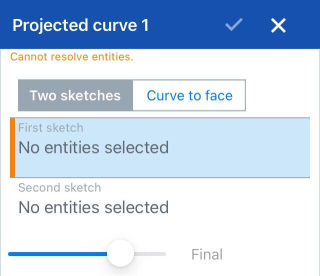
- [2 つのスケッチ] オプションを選択します。
- 最初のスケッチを選択します。
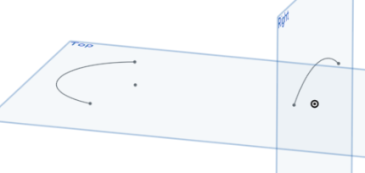
- 2 番目のスケッチを選択します。
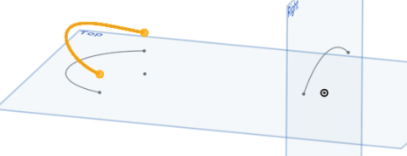
- チェックマークをタップします。
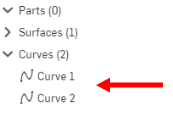
曲線と面がグラフィック領域にあるとき:
- [投影曲線] ツールアイコン (
 ) をタップします。
) をタップします。![iOS プラットフォームで、[面に対する曲線] オプションを選択した状態の投影曲線ダイアログ](Resources/Images/m-feature-tools/projected-curve-curve-option-ios.png)
- [面に対する曲線] オプションを選択します。
- エッジフィールドにフォーカスした状態で、面に投影するエッジ/曲線を選択します (複数選択可能)。
- 投影の遠近法を選択:
- ターゲットに垂直 - ターゲットに垂直なターゲット面に 1 つまたは複数の曲線を投影します。
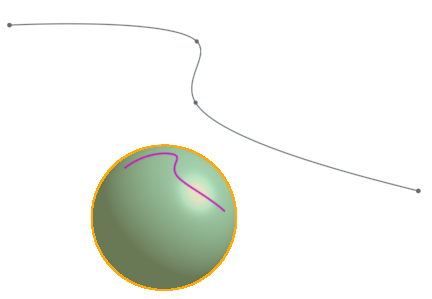
- 方向 - 1 つまたは複数の曲線を投影する方向を示す曲線またはエッジを選択します。
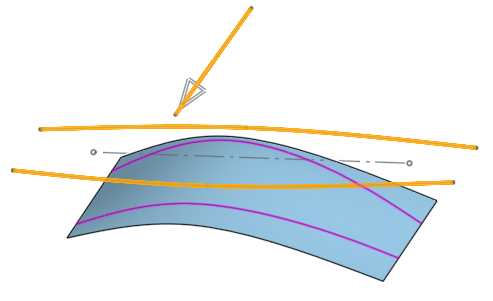
- ターゲットに垂直 - ターゲットに垂直なターゲット面に 1 つまたは複数の曲線を投影します。
- ターゲットフィールドにフォーカスがある状態で、選択した曲線を投影する面 (1 つまたは複数) を選択します。
- チェックマークをタップして確定します
曲線に関連付けられたフィーチャーの表示/非表示はできません。代わりに、パーツリストの表示/非表示機能を使用してください。
2 つのスケッチの投影 ([2 つのスケッチ] オプション) または面への曲線の投影 ([曲線] オプション) から曲線を作成します。この操作を正常に実行するには、1 つのスケッチからの投影が、1 つの隣接する曲線内で他方のスケッチ (スケッチまたは面) と交差する必要があることに注意してください。生成された投影曲線フィーチャーはフィーチャーリストに表示され、曲線自体は曲線リストに表示されます。曲線を選択するときに最適な結果を得るには、曲線リストを使用してください。
グラフィック領域に 2 つの平行でないスケッチ線がある場合:
- [投影曲線] ツールをタップします。

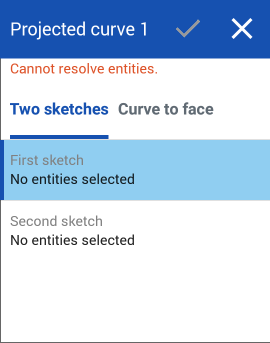
- 最初のスケッチを選択します。
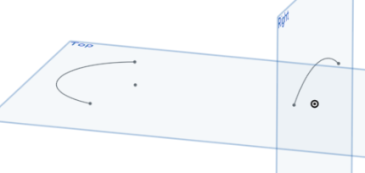
- 2 番目のスケッチを選択します。
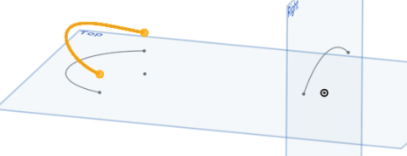
- チェックマークをタップします。
曲線に関連付けられたフィーチャーの表示/非表示はできません。代わりに、パーツリストの表示/非表示機能を使用してください。
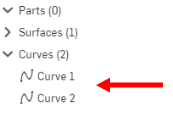
曲線と面がグラフィック領域にあるとき:
-
 をクリックします。
をクリックします。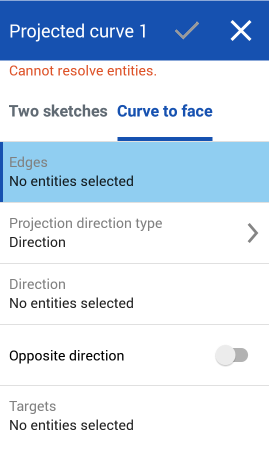
- [面に対する曲線] オプションを選択します。
- エッジフィールドにフォーカスした状態で、面に投影するエッジ/曲線を選択します (複数選択可能)。
- 投影の遠近法を選択:
- ターゲットに垂直 - ターゲットに垂直なターゲット面に 1 つまたは複数の曲線を投影します。
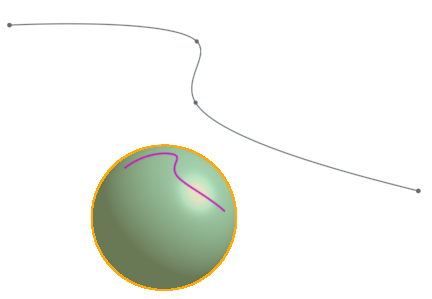
- 方向 - 1 つまたは複数の曲線を投影する方向を示す曲線またはエッジを選択します。
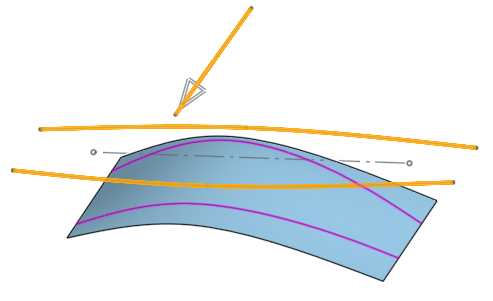
- ターゲットに垂直 - ターゲットに垂直なターゲット面に 1 つまたは複数の曲線を投影します。
- ターゲットフィールドにフォーカスがある状態で、選択した曲線を投影する面 (1 つまたは複数) を選択します。
- チェックマークをタップして確定します
曲線に関連付けられたフィーチャーの表示/非表示はできません。代わりに、パーツリストの表示/非表示機能を使用してください。